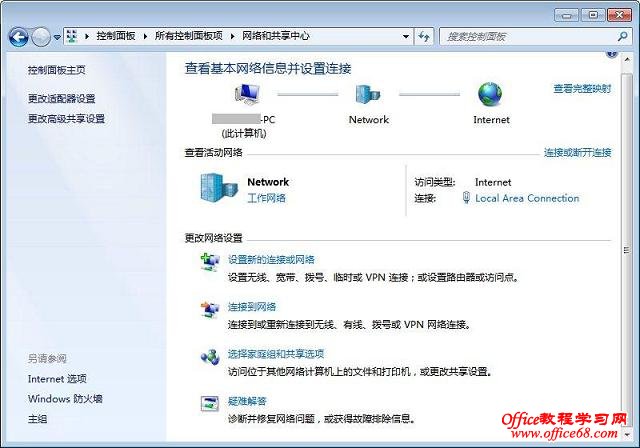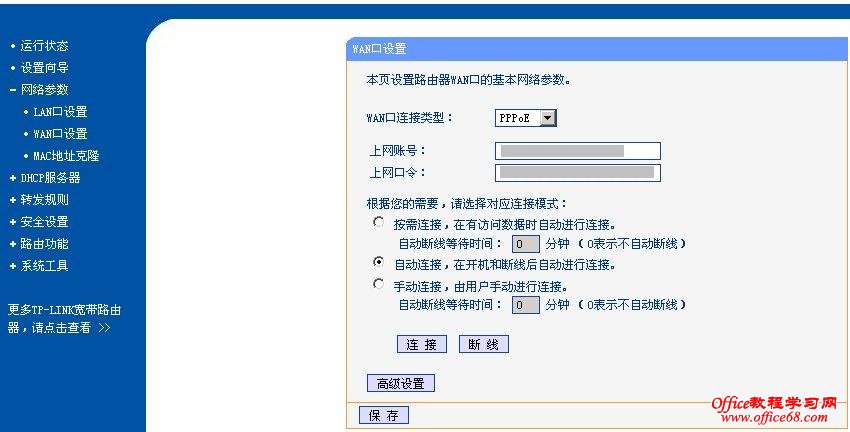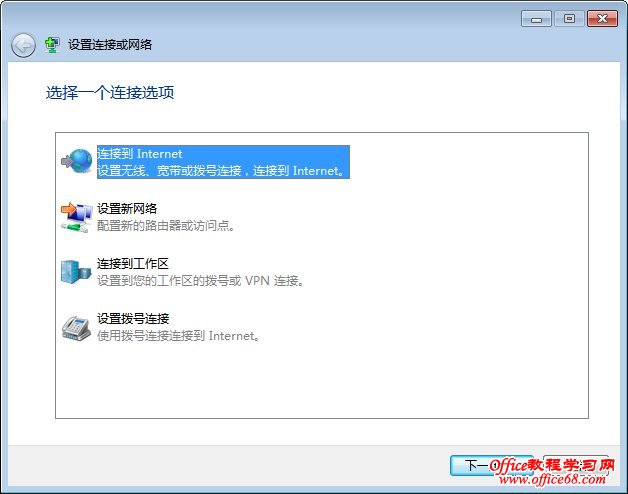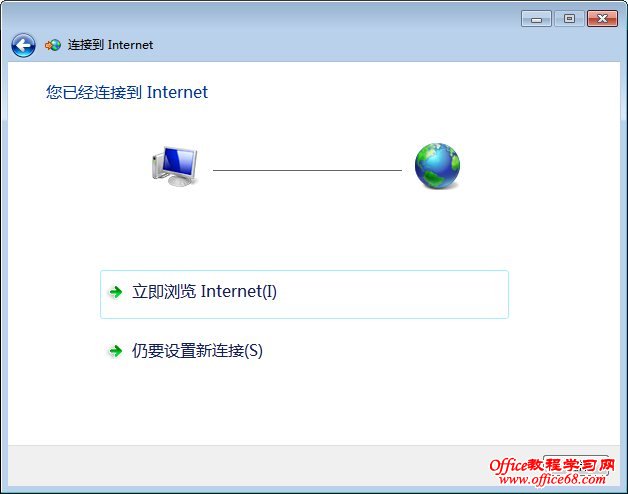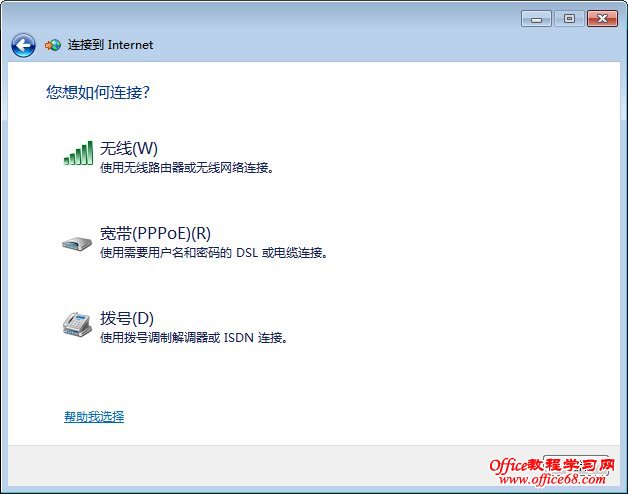|
Windows 7的网络配置基本方法,限于篇幅,没有对大家最常用的ADSL网络连接设置和拨号设置做详细说明。本文专门讲一下(加了很多图力求详尽点)。对于本文仍然感到模糊的朋友们,建议先看一下上一篇文章后再设置。 一、Windows 7 ADSL网络连接的设置方法。 很多家庭用户和小型商业用户基本都是使用ADSL上网的,所以特别做个专题说明一下: 1、连接模型为计算机——路由器——ADSL MODEM的局域网模式连接设置 A、在控制面板——网络和共享中心,设定好当前的网络类型即可(一般选择工作网络),IP地址如非特殊需要就不用设置(公司办公的一般为了考虑共享需要可以考虑分配IP地址),路由器会自动为计算机分配运行时IP地址(一般都是内网地址)。如下图1(中间部分):
B、为路由器配置ADSL的自动拨号功能 方法是:上电启动路由器,打开在浏览器输入路由器的IP地址(一般是192.168.1.1,可以在运行CMD里输入ipconfig查看到网关的IP地址),输入路由器的登录帐号和密码(一般都是admin),普通大部分家用或小型商用路由器管理界面类似下图2:
上图为TP-LINK R402的管理界面截图,大家可以在网络参数——WAN口设置里面,输入上网账号和口令密码(电信或网通为您安装时候留下给您的),底下选择自动连接,这样只要每次路由器和ADSLMODEM一上电就会自动控制ADSL登录网络,无需手动再次干预。其它路由器设置类似。 C、设置完毕,只要确认路由器是否已经可以正常连通网络,那么Windows 7这边基本无需设置了,在早期的Windows XP上,还每次都要创建一个网络连接,似乎在windows 7也省了,默认全部交由操作系统完成。 2、连接模型计算机——ADSL MODEM的ADSL计算机拨号设置方法。 对于没有路由器的朋友,就需要在Windows 7上进行PPOE的拨号设置,设置方法如下: A、在图1中——更改网络设置——点击设置新的连接或网络。然后选择第一项“连接到Internet”(下图3)
由于天缘的机子已经连上网络了所以出现下面的界面(下图4):
我们选择“仍要设置新连接”,(下图5):
|